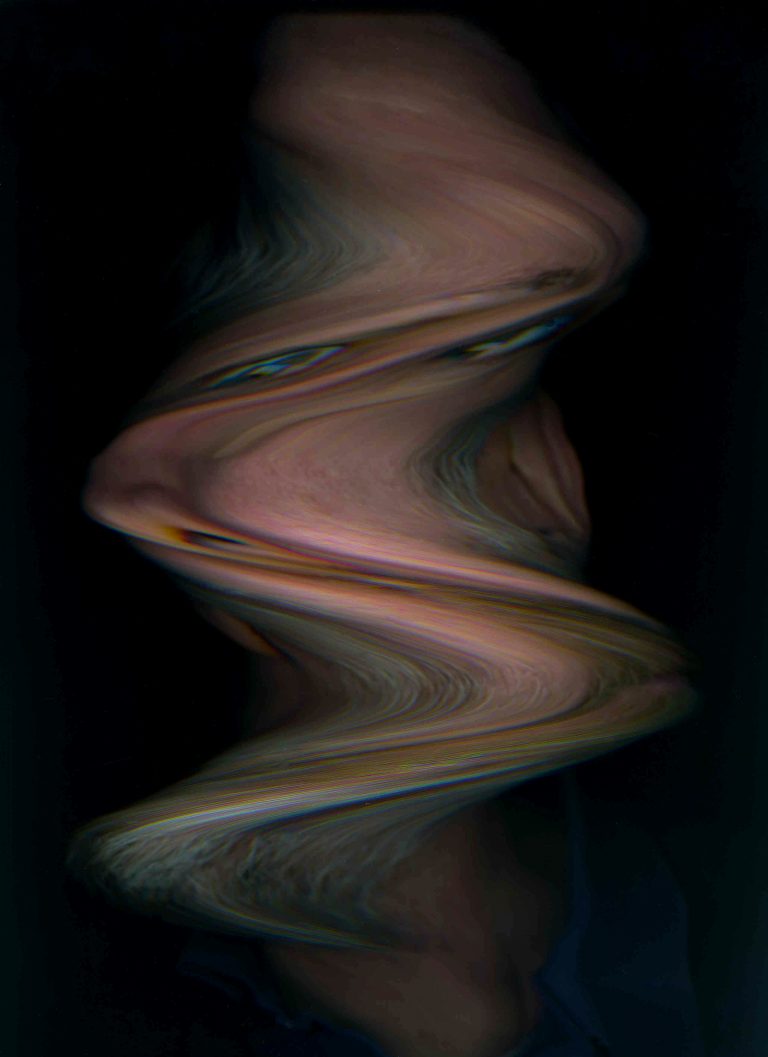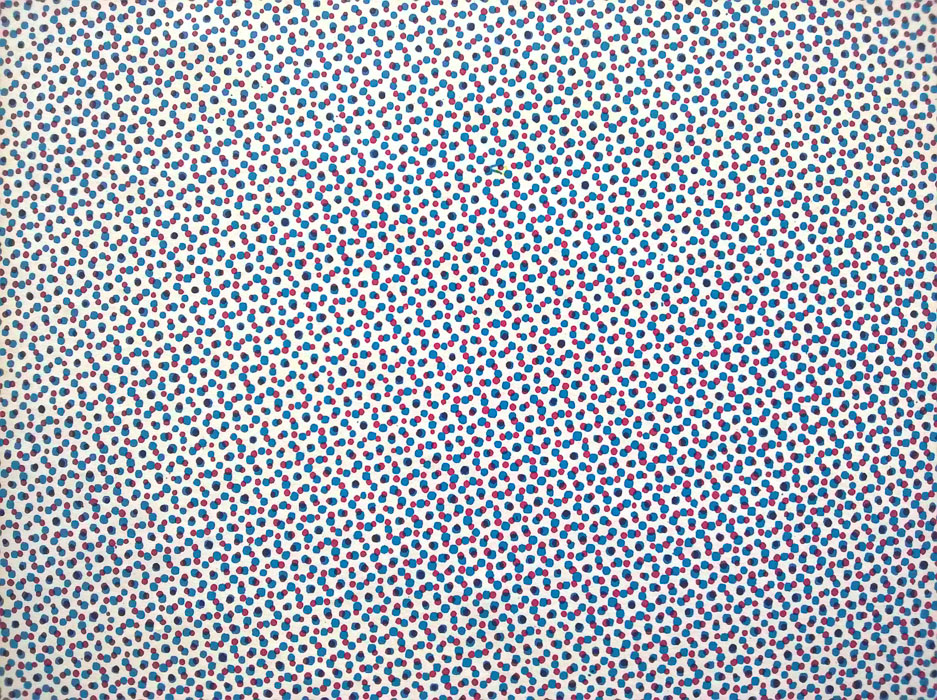Ha valami olyasvalamit szeretnénk mutatni, ami kilóg az egymillió egyforma facebook fotó közül, érdemes kicsit visszanyúlni a gyökerekhez és – akár eltúlozva – régi filmre exponált fényképszerű hatást adni fotóinknak. Egy digitális fotóból négy lépésben lesz analóg jellegű fotó:
- Át kell alakítsuk a színeket a film karakterisztikájának megfelelően,
- a filmre jellemző szemcsézettséget kell hozzáadni a digitális zaj helyett vagy inkább annak elfedésére ha van,
- fénybeszűrődéseket és egyéb a film régi voltára utaló képelemeket kell hozzáadnunk
- át kell alakítani a digitális lencse rajzát analógra vagyis becsillanásokat, torzítást és vignettálást kell a végleges képhez adni.
Lássuk ezeket most sorban. Először is nyisd meg a képet GIMP-ben a CTRL+O segítségével, majd válaszd a Filters > G’MIC-Qt menüpontot. A megjelenő ablakban nyisd ki középen a Film Emulation pontot és máris láthatsz egy csomó lehetőséget a karakterisztika átalakítására.
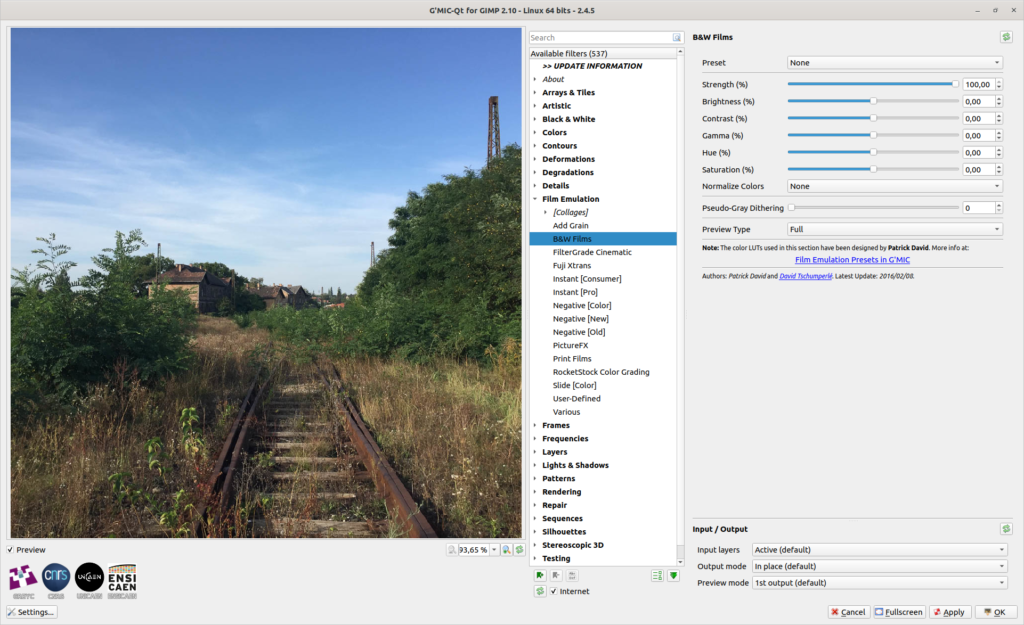
Én most egy régi négyzetes középformátumú képet szeretnék ebből csinálni, úgyhogy egy fekete fehér filmet választok, jelesül az AGFA APX 25-öt, de te nézegesd végig a választékot és válaszd ki azt ami az ízlésednek legjobban megfelel. (Egy régebbi bejegyzésben olvashatsz arról, hogyan lehet polaroid hatású fotót készíteni a G’MIC beépülő modul film szimulációját használva.)
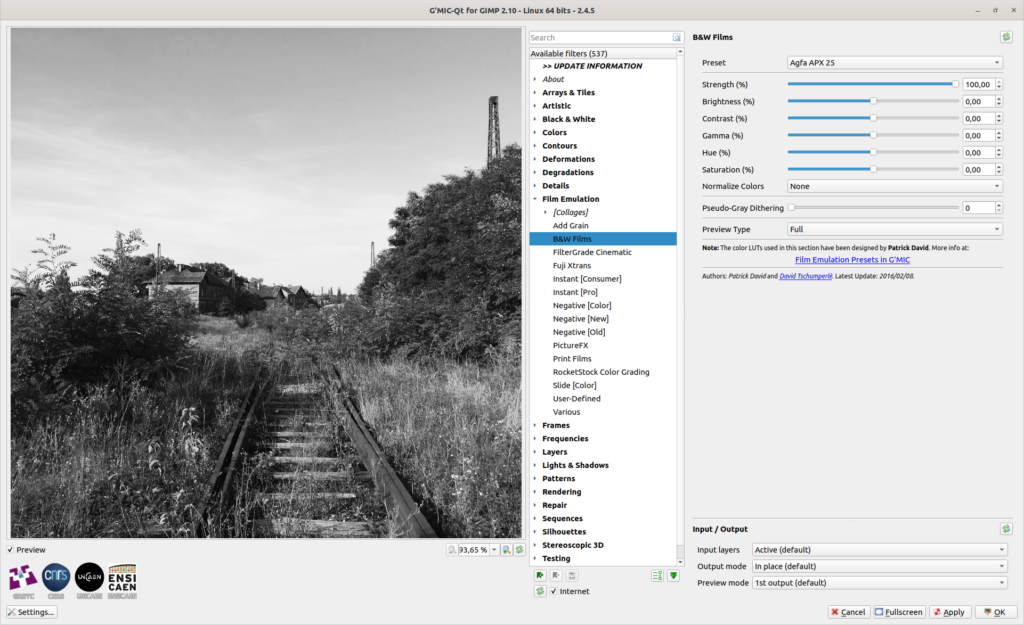
Most hozzá kell adnunk a megfelelő szemcsézettséget. Akár hiszed akár nem, a film szemcsézettsége olyan mint az ujjlenyomat, jellemző az adott filmre. Egy T típusú Kodak film csemcsézettsége teljesen más mint egy régi ORWO-é. Ezért most a Film Emulation alatt az Add Grain pontra megyünk és kiválasztjuk az ORWO NP20-at (direkt K. kervéért :). Ha csak egy realisztikus film kinézetre vágytál, ezen a ponton kész is vagyunk.
(Ha nagyon protekcionista vagy, hagyd ezt a lépést mindig a legvégére, így a szemcsézet a végleges képre kerül és az eredmény közelebb lesz a valóságoshoz. Nem mintha érzékelni lehetne a különbséget, de most hogy már tudod, hogy van, zavarni fog :)
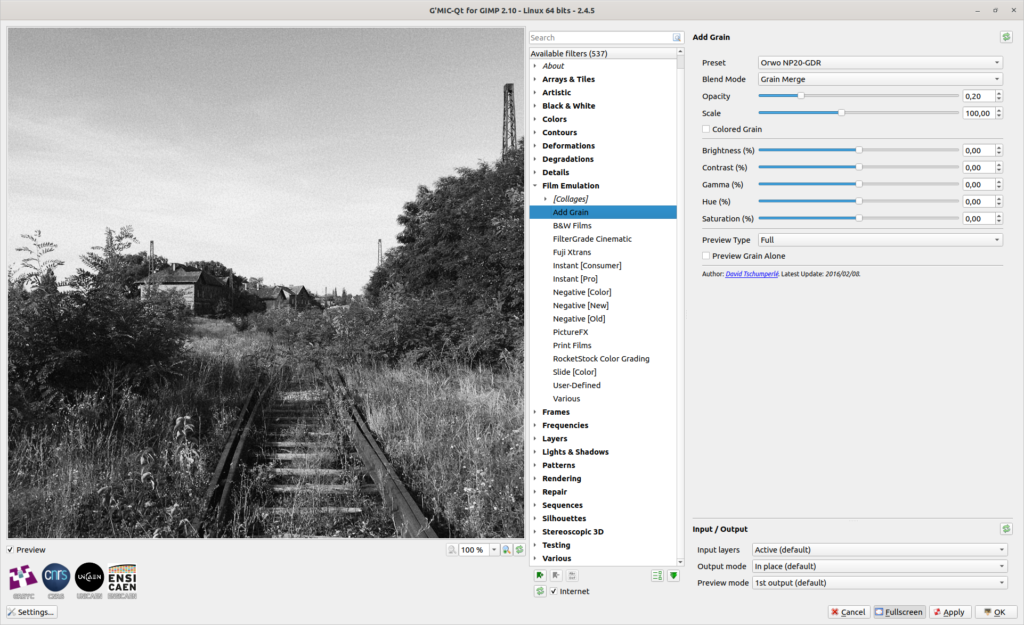
Ezzel letudtuk az első két pontot, jöhetnek az apró dolgok, amik megadják a végleges kép ízét. Kezdjünk egy kis fénybeszűrődéssel. Ezt a Lights and Shadow > Light Leaks pont alatt találod. Fontos, hogy a színes fénybeszűrődéseket a Blend Mode Value értékre állításával tudod fekete fehérré alakítani. Válasz egy kedvedre valót a Leak Type csúszkával, forgasd el az Angle csúszkával és állítsd be az erősségét az Opacity-vel.
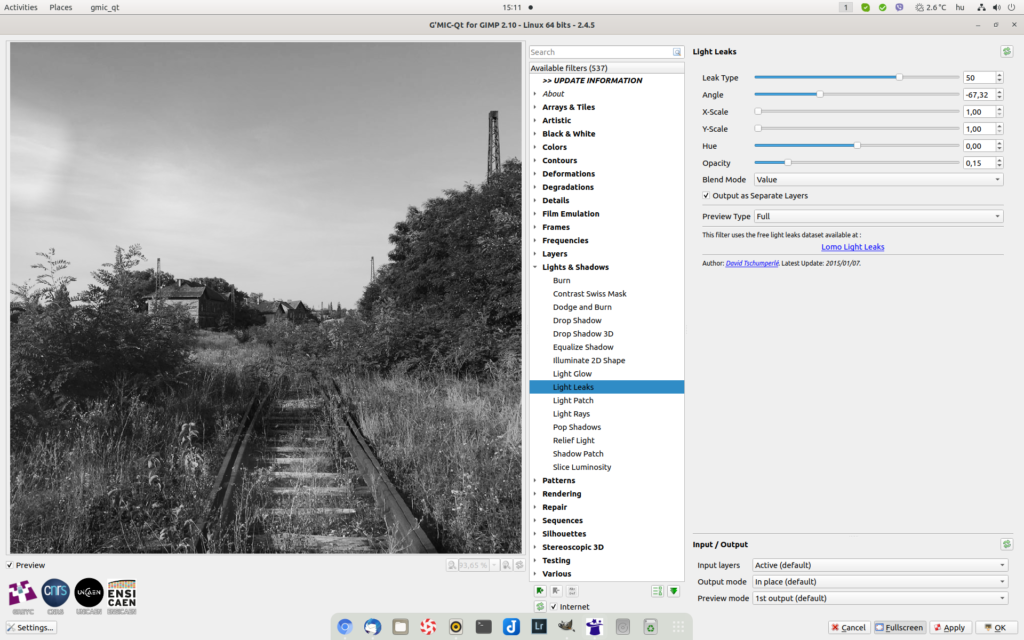
Most digitálisan bekoszoljuk a fotót, hogy még régebbinek tűnjön. Ehhez kapóra jön a Degradation > Dirty szűrő. Mozgasd az Amplitude csúszkát amíg megfelelőnek nem találod a hatást, valahogy így.
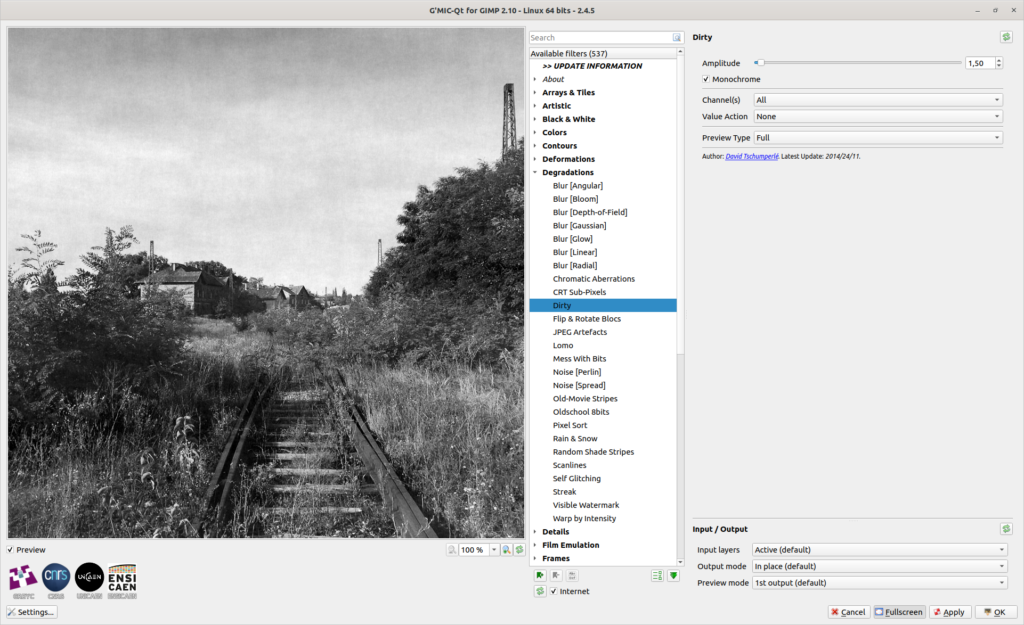
Most már csak a lencsehibák előállítása van hátra. Elsőként jöjjön a képszélek elmosása. Ehhez a Tools > GEGL Operations… alatt található Focus Blur szűrőt fogjuk használni. Az alapbeállítások elég durvák, úgyhogy érdemes a képen látható módhoz hasonlóan finomhangolni.
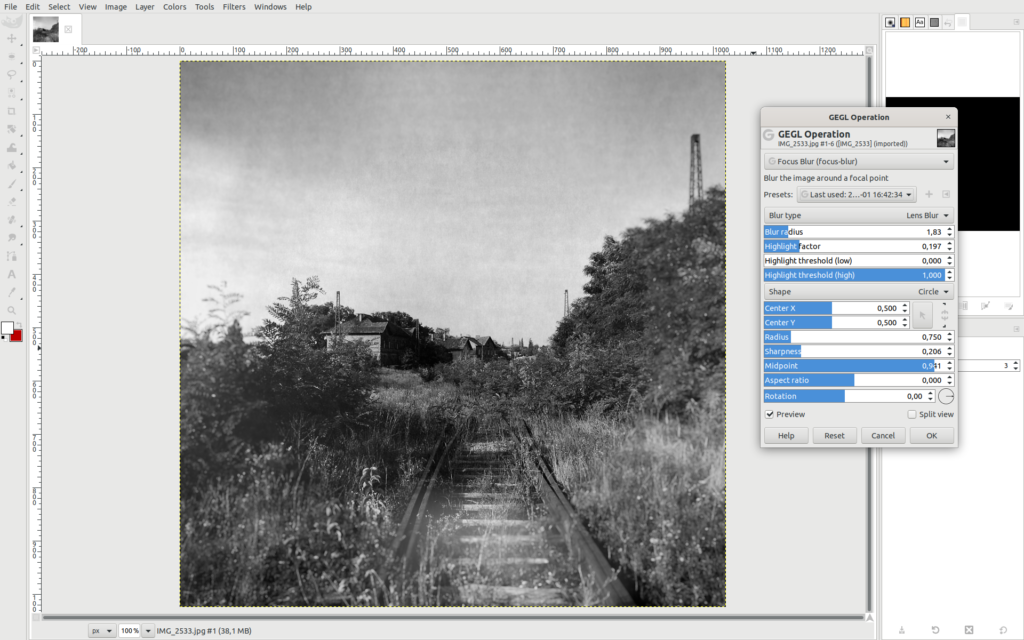
Még egy kis plusz vignettálás jöhet és már kész is vagyunk. Ehhez ismét a G’MIC-et használjuk és benne a Frames > Vignette szűrőt. Az alapértelmezett értékek itt is erősek, úgyhogy itt is szükség lesz finomhangolásra. Valahogy így.
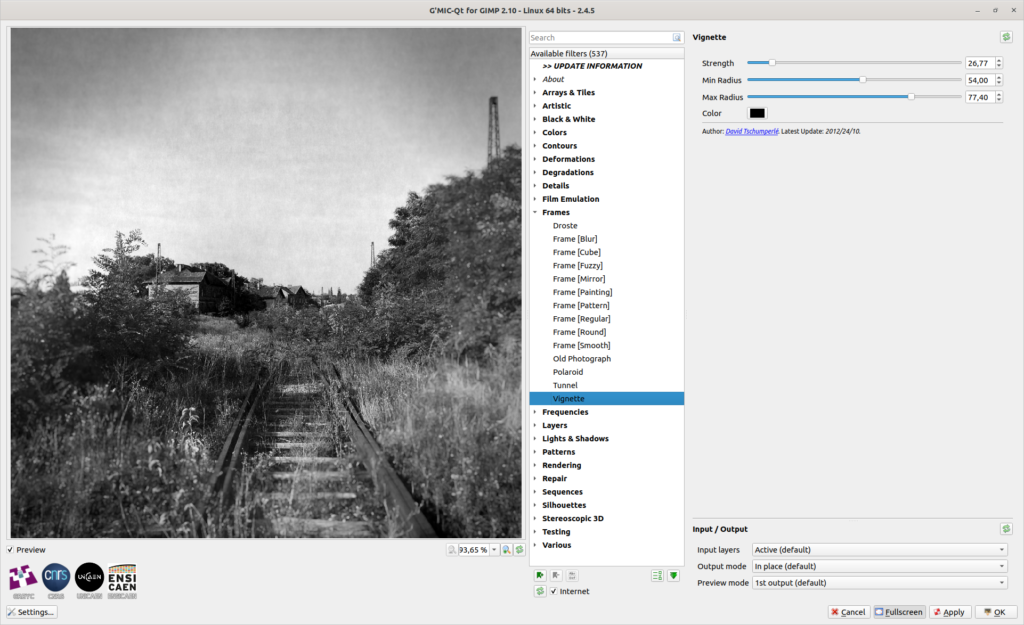
Ezzel el is készült egy végeredmény, de végtelen sok lehetőséged van még, úgyhogy hajrá, kezdj kísérletezni…